
iPad पर Numbers में नया क्या है
डाइनैमिक ऐरे के साथ अपने कार्य प्रवाह को ऑप्टिमाइज़ करें। एकल फ़ॉर्मूला के परिणाम अब एकाधिक सेल में ऑटोमैटिकली भर सकते हैं (या फैल सकते हैं), जिससे डेटा को बड़ी मात्रा में संपादित करना, फ़िल्टर करना और व्यवस्थित करना आसान होता है। फ़ॉर्मूला और फ़ंक्शन यूज़र गाइड देखें।
30 से अधिक नए फ़ंक्शन के साथ जटिल परिकलन करें। उदाहरण के लिए, आप कस्टम फ़ंक्शन बनाने और उन्हें नाम देने के लिए LAMBDA फ़ंक्शन, रेंज या ऐरे के कॉन्टेंट को व्यवस्थित करने के लिए SORT फ़ंक्शन, या निर्धारित वैरिएबल की मदद से परिकलन करने के लिए LET फ़ंक्शन का इस्तेमाल कर सकते हैं। फ़ॉर्मूला और फ़ंक्शन यूज़र गाइड देखें।
लेखन टूल की मदद से सही शब्द ढूँढें। यदि आपके पास M1 या उसके बाद के संस्करण वाला iPad मॉडल है या A17 Pro वाला iPad mini है, तो आप एक टैप के साथ चुने गए टेक्स्ट का सारांश देने के लिए Apple Intelligence के साथ लेखन टूल का उपयोग करें और समान टेक्स्ट के अलग-अलग संस्करण बनाएँ ताकि आपको सही शब्द और टोन ढूँढने में मदद मिले। आप टेक्स्ट लिखने और उसमें सुधार करने के लिए लेखन टूल के साथ ChatGPT का भी उपयोग कर सकते हैं। टेक्स्ट जोड़ें देखें।
इमेज प्लेग्राउंड के साथ सृजनशील बनें। यदि आपके पास M1 या उसके बाद के संस्करण वाला iPad मॉडल है, तो आप Apple Intelligence के साथ इमेज प्लेग्राउंड का उपयोग करके विवरण और सुझाई गईं संकल्पनाओं के आधार पर मज़ेदार, असली इमेज बना सकते हैं। आप शैली को भी आसानी से ऐडजस्ट करके बदलाव कर सकते हैं ताकि वह स्प्रेडशीट के टेक्स्ट से मेल खा सके। इमेज जोड़ें देखें।
अपनी स्प्रेडशीट को प्रबंधित करें। तेज़ी से शुरू करें और अपडेट किए गए दस्तावेज़ प्रबंधक की मदद से व्यवस्थित रहें। सीधे नई स्प्रेडशीट और टेम्पलेट पर जाएँ या हालिया, “शेयर की गईं” और “सहेजी गईं” स्प्रेडशीट को ब्राउज़ करें। नया दस्तावेज़ प्रबंधक देखने के लिए अपने iPad पर Numbers खोलें।
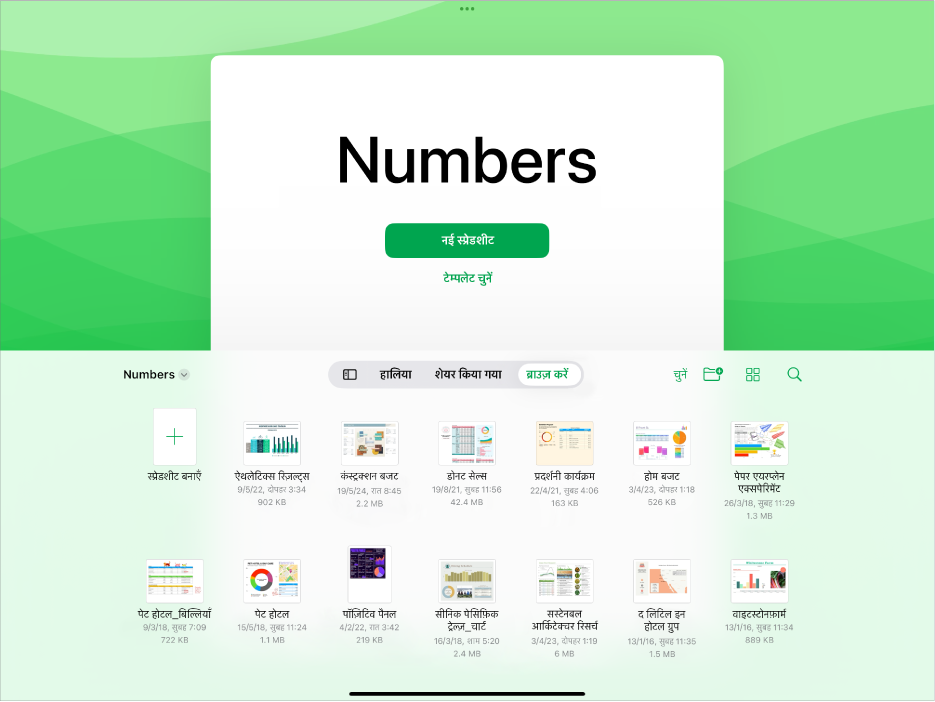
3D ऑब्जेक्ट के साथ डेप्थ और रियलिज़्म जोड़ें। 3D ऑब्जेक्ट जोड़ें और संपादित करें जो नैचुरल लाइटिंग, शेडिंग और टेक्स्चर प्रभावों को सिम्यूलेट करते हैं। आप 3D सॉफ़्टवेयर या 3D स्कैनिंग की मदद से बनाए गए 3D ऑब्जेक्ट को USDA, USDC और USDZ फ़ाइल फ़ॉर्मैट में जोड़ सकते हैं। अपनी स्प्रेडशीट में 3D ऑब्जेक्ट जोड़ने के बाद आप उसका आकार बदल सकते हैं, उसका एंबेडेड ऐनिमेशन चला सकते हैं और उसे उसके x, y और z अक्ष के अनुसार घुमा सकते हैं। 3D ऑब्जेक्ट जोड़ें देखें।

मानों और टेक्स्ट को सॉर्ट करें और उसका विश्लेषण करें। मानों की तुलना करें और टेक्स्ट को BITAND, BITOR, BITXOR, BITSHIFT, ISOWEEKNUM, CONCAT, TEXTJOIN और SWITCH समेत नए फ़ंक्शन के साथ संयोजित करें। फ़ॉर्मूला और फ़ंक्शन यूज़र गाइड देखें।
स्प्रेडशीट शेयर करें। अपनी Numbers स्प्रेडशीट को सीधे शेयर मेनू से तेज़ी से शेयर करें और एक अलग फ़ॉर्मैट में एक्सपोर्ट करें। आप स्प्रेडशीट की कॉपी को AirDrop, मेल, संदेश या अन्य सेवा का उपयोग करके भेज सकते हैं। आप PDF, Microsoft Excel, CSV, TSV और ऐसे अन्य कई फ़ॉर्मैट में भी कॉपी भेज सकते हैं। स्प्रेडशीट भेजें देखें।
SVG इमेज। अपनी स्प्रेडशीट में स्केलेबल वेक्टर ग्राफ़िक (SVG) इमेज जोड़ें और किसी भी आकार में उनकी विज़ुअल गुणवत्ता को बनाए रखें। आप इंपोर्ट की गईं SVG इमेज को आकृतियों में तोड़ सकते हैं, उन्हें अन्य आकृतियों की तरह संपादित और संयोजित कर सकते हैं और उन्हें बाद में इस्तेमाल करने के लिए अपनी आकृति लाइब्रेरी में सहेज सकते हैं। इमेज जोड़ें और आकृतियों को संयुक्त या अलग करें देखें।
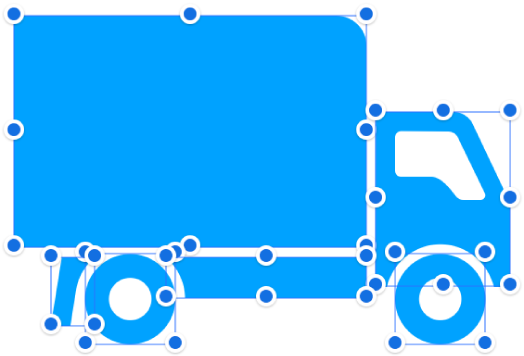
Apple Pencil के साथ अपनी सृजनशीलता को बाहर आने दें। अधिक सटीकता के साथ स्केच बनाएँ, लिखें, नैविगेट करें और ऐडजस्टमेंट करें। Apple Pencil को समर्थित iPad डिवाइस पर हॉवर करते हुए आप कैनवस पर बिना निशान बनाए अलग-अलग ड्रॉइंग टूल और रंगों को प्रीव्यू कर सकते हैं और उनके बीच स्विच कर सकते हैं। आप स्क्रिबल टूल की मदद से हैंडराइटिंग को भी टेक्स्ट में बदल सकते हैं। Numbers के साथ Apple Pencil का उपयोग करें देखें।

अपने कार्य प्रवाह को तेज़ करें। डेटा विश्लेषण तेज़ी से करने के लिए त्वरित फ़िल्टर और पिवट टेबल का उपयोग करें। त्वरित फ़िल्टर विशिष्ट मान से मेल खाने वाली पंक्तियों को आसानी से दिखाते या छिपाते हैं ताकि आप परिणामों को तेज़ी से सॉर्ट कर सकें। पिवट टेबल की मदद से आप एकाधिक वैरिएबल की तुलना करके सारांश रिपोर्ट विकसित कर सकते हैं। पिवट टेबल बनाएँ और डेटा फ़िल्टर करें देखें।
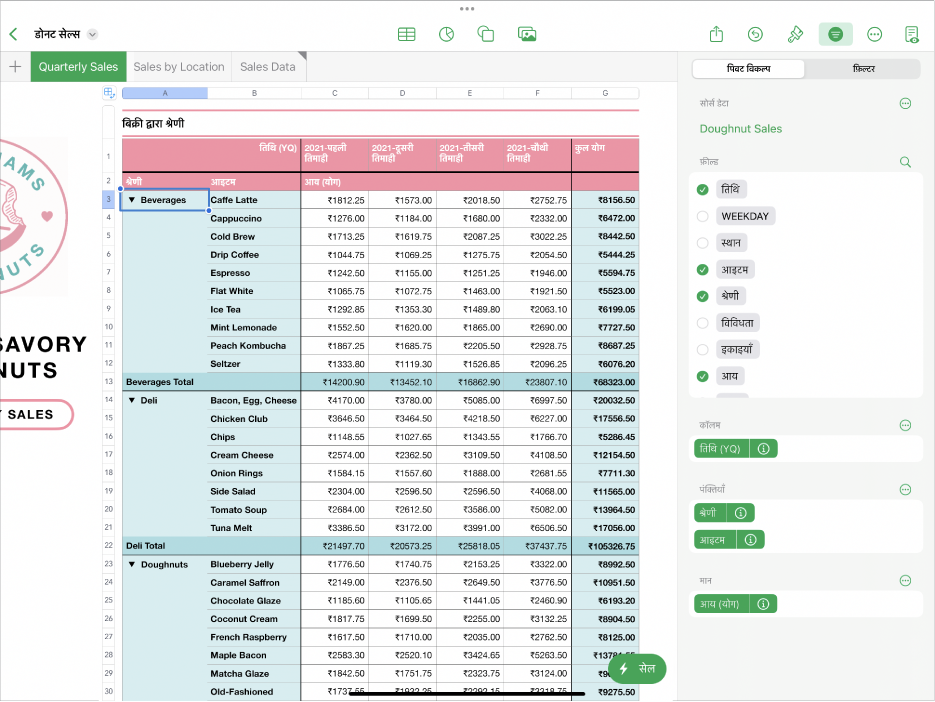
संस्करण हिस्ट्री
iPad पर Numbers अक्सर अपडेट किए गए होते हैं। अपडेट संचयी होते हैं, इसलिए जब आप Numbers के सबसे हालिया संस्करण का उपयोग करते हैं, उसमें सभी नवीनतम फ़ीचर होते हैं। आप प्रत्येक रिलीज़ के साथ शामिल किए गए नए फ़ीचर नीचे देख सकते हैं।
Numbers 14.4
LET, LAMBDA, FILTER, SORT, और UNIQUE समेत 30 से अधिक नए एडवांस फ़ंक्शन का इस्तेमाल करें।
एकल फ़ॉर्मूला के परिणाम फैलने वाले ऐरे की मदद से एकाधिक सेल में देखें।
लेखन टूल की मदद से सीधे अपनी स्प्रेडशीट में टेक्स्ट संपादन करें (Apple Intelligence आवश्यक)।
स्प्रेडशीट को शॉर्टकट की मदद से अन्य फ़ॉर्मैट में एक्सपोर्ट करें।
Freeform* की मदद से कॉपी और पेस्ट सुधारा गया।
Microsoft Excel स्प्रेडशीट इंपोर्ट या एक्सपोर्ट करते समय संगतता में सुधार आया।
Numbers 14.3
लेखन टूल की मदद से अपनी स्प्रेडशीट के लिए टेक्स्ट को प्रूफ़रीड करें, दोबारा लिखें, सारांश दें और लिखें।
इमेज प्लेग्राउंड की मदद से अपनी स्प्रेडशीट के लिए मज़ेदार, असली इमेज बनाएँ।
Siri आपकी स्प्रेडशीट में मौजूद कॉन्टेंट से संबंधित सवालों के जवाब देने के लिए ChatGPT का उपयोग कर सकती है।
बग फ़िक्स और प्रदर्शन में सुधार।
Numbers 14.2
टूल, रेखा वज़न और रंगों को तेज़ी से स्विच करने के लिए Apple Pencil Pro को स्क्वीज़ करें।
आसानी से नई स्प्रेडशीट बनाने या हालिया स्प्रेडशीट ढूँढ़ने के लिए नए स्प्रेडशीट ब्राउज़र का उपयोग करें।
Numbers 14.1
इस अपडेट में बग फ़िक्स और प्रदर्शन में सुधार शामिल हैं।
Numbers 14.0
जब कोई व्यक्ति पहली बार सहयोगी स्प्रेडशीट में शामिल होता है, तो सुव्यवस्थित इन-ऐप सूचनाएँ आपको सूचित करती हैं।
iPhone या iPad पर ली गईं HEIC तस्वीरें जोड़ते समय फ़ाइल फ़ॉर्मैट और पूर्ण गुणवत्ता को सुरक्षित रखें।
ट्रैकपैड या माउस का उपयोग करके दूरस्थ शब्दों, वाक्यों या अनुच्छेदों को चुनने के लिए कनेक्टेड कीबोर्ड पर कमांड-की दबाए रखें।
अतिरिक्त स्थिरता और प्रदर्शन में सुधार।
Numbers 13.2
3D ऑब्जेक्ट के USDZ फ़ॉर्मैट में होते हुए अपनी स्प्रेडशीट को नया आयाम दें।
स्टिकर जोड़कर अपनी स्प्रेडशीट को अधिक अभिव्यंजक बनाएँ।*
आपके टाइप करने के साथ-साथ इनलाइन प्रिडिक्शन देखें।
FaceTime कॉल में होते हुए दूसरों को स्प्रेडशीट पर सहयोग देना आसानी से शुरू करें।
Spotlight की मदद से Numbers ढूँढते समय सुझाई गईं स्प्रेडशीट ढूँढें और खोलें।
दस्तावेज़ों को खोलने या इंपोर्ट करने के लिए उन्हें अपनी होम स्क्रीन पर Numbers आइकॉन पर ड्रैग करें।
Microsoft Office फ़ाइल से इंपोर्ट किए गए चार्ट पर से बाहरी बॉर्डर हटाएँ।
Numbers 13.1
स्टैक बार, कॉलम और एरिया चार्ट में पूर्णयोग सारांश लेबल दिखाएँ।
अपनी स्प्रेडशीट में स्केलेबल वेक्टर ग्राफ़िक (SVG) जोड़ें और किसी भी आकार में उनकी विज़ुअल गुणवत्ता को बनाए रखें।
इंपोर्ट की गईं SVG इमेज को अलग-अलग भागों में तोड़ें और भविष्य में उनका उपयोग करने के लिए उन्हें अपनी आकृति लाइब्रेरी में सहेजें।
अपनी स्प्रेडशीट में ProRes वीडियो डालें और उन्हें चलाएँ।
अपनी स्प्रेडशीट में तिथि और समय फ़ील्ड डालें।
Numbers 13.0
अपनी स्प्रेडशीट की एक कॉपी को सीधे शेयर मेनू से एक अलग फ़ॉर्मैट में एक्सपोर्ट करें और भेजें।
समर्थित iPad मॉडल पर आसानी से नैविगेट करने, लिखने, स्केच करने और अधिक सटीकता से प्रदर्शित करने के लिए Apple Pencil का उपयोग करें।
सहयोग ऐक्टिविटी के लिए सुधार और बग फ़िक्स शामिल रहते हैं।
Numbers 12.2
सहयोगात्मक स्प्रेडशीट में प्रत्येक व्यक्ति की हालिया ऐक्टिविटी के बारे में अप-टू-डेट रहें और दूसरों के जुड़ने, टिप्पणी देने और बदलाव करने पर सूचनाएँ पाएँ।
अपनी स्प्रेडशीट के अपडेट संदेश में आसानी से शेयर करें और देखें। सीधे सहयोगात्मक स्प्रेडशीट से संदेश भेजें या FaceTime कॉल शुरू करें।
मानों की तुलना करें और टेक्स्ट को BITAND, BITOR, BITXOR, BITLSHIFT, BITRSHIFT, ISOWEEKNUM, CONCAT, TEXTJOIN और SWITCH समेत नए फ़ंक्शन के साथ संयोजित करें।
कस्टमाइज़ करने योग्य टूलबार की मदद से ऑब्जेक्ट को तेज़ी से डालें, सेटिंग्ज़ ढूँढें और अपने पसंदीदा टूल शुरू करें।
नए दस्तावेज़ मेनू में “प्रिंट करें”, “नाम बदलें”, जैसी आम क्रियाएँ ढूँढें।
समर्थित iPad मॉडल पर Stage Manager की मदद से एकाधिक स्प्रेडशीट पर आसानी से काम करें।
इमेज के विषय को अलग करने के लिए उसके बैकग्राउंड को ऑटोमैटिकली हटाएँ।
समान कॉलम में मौजूद अन्य सेल के कॉन्टेंट के आधार पर ऑटोमैटिकली पूर्ण सुझाव देखें।
रंगों, रेखाएँ और संख्या फ़ॉर्मैट के लिए शैली चार्ट और उनके अतिरिक्त नियंत्रण।
Numbers 12.1
पंक्तियों और कॉलम को बड़े टेबल में डालते समय बेहतर प्रदर्शन।
Numbers 12.0
फ़ॉर्मूला, श्रेणियों या छिपे हुए मानों के बिना टेबल सेल के स्नैपशॉट को कॉपी करें।
फ़ॉन्ट आकार को अधिकतम दो दशमलव स्थानों तक अधिक सटीकता से संपादित करें।
VoiceOver की मदद से फ़ॉर्मूला बनाएँ और सेल को तेज़ी से ऑटोफ़िल करें।
Numbers 11.2
पिवट टेबल के साथ पैटर्न और ट्रेंड को एक्सप्लोर करने के लिए डेटा का तेज़ी से सारांश देने, उसे समूह में डालने और फिर से व्यवस्थित करने के लिए पिवट टेबल का उपयोग करें।
आपको अपने डेटा की समानताएँ और असमानताएँ आसानी से दिखाई दें, इसलिए एक ही बार में एकाधिक चरों को देखकर उनकी तुलना करने के लिए रडार चार्ट का उपयोग करें।
बेहतर फ़िल्टर की मदद से अपने डेटा में एंट्री की नक़ल और अनोखे मान ढूँढें और किसी विशिष्ट मान से मिलान करने वाली पंक्तियों को आसानी से दिखाने या छिपाने के लिए फिर से तैयार किए गए त्वरित फ़िल्टर का उपयोग करें।
लचीला सहयोग सहभागियों को शेयर की गई स्प्रेडशीट में दूसरों को जोड़ने देता है।*
त्वरित अनुवाद आपको कुल 11 भाषाओं में चुने गए टेक्स्ट का अनुवाद करने और उसे अपनी स्प्रेडशीट में टैप करके जोड़ने देता है।*
ऑडियो ग्राफ़ पिच बदलकर अलग-अलग मानों को दर्शाने वाला ऑडियो टोन बजाकर चार्ट को दृष्टि दोष वाले लोगों के लिए ऐक्सेस योग्य बनाता है।
Numbers 11.1
आकृतियों, रेखाओं, इमेज, ड्रॉइंग या टेक्स्ट बॉक्स जैसे ऑब्जेक्ट से वेबपृष्ठों, ईमेल पतों और फ़ोन नंबर को लिंक करें।
शेयर की गईं स्प्रेडशीट में फ़ॉर्म पर सहयोग देने के लिए समर्थन।
स्कूलवर्क ऐप का उपयोग करके Numbers में ऐक्टिविटी असाइन करने वाले शिक्षक अब बिताया गया समय जैसी विद्यार्थी की प्रगति देख सकते हैं।
Numbers 11.0
ऑब्जेक्ट के रूप और स्थान को ऐडजस्ट करने के लिए “इंस्पेक्टर व्यवस्थित करें” में नए संपादन नियंत्रणों का उपयोग करें।
टेक्स्ट आकार, रिक्ति, टेबल आकार, इत्यादि के लिए सटीक मान दर्ज करने हेतु ऑनस्क्रीन कीपैड का उपयोग करें।
ऑब्जेक्ट या टेबल सेल पर टैप करके उन्हें चयन में जोड़ें या उन्हें ड्रैग करके उन्हें चयन से हटाएँ।
स्प्रेडशीट को हमेशा संपादन दृश्य में खोलने के लिए “अधिक” > सेटिंग्ज़ > संपादन में एक नया विकल्प।
टेबल सेल, टेक्स्ट ऑब्जेक्ट और आकृतियों में फ़ोन नंबर लिंक जोड़ें।
अपनी स्प्रेडशीट को सारांश वर्कशीट के बिना Microsoft Excel में एक्सपोर्ट करें।
पुर्तगाली, फ़्रेंच, इतालवी, जर्मन और स्पेनिश भाषाओं के लिए स्क्रिबल समर्थन।*
iPad पर Numbers 14.4 के लिए iPadOS 17 या उसके बाद का संस्करण आवश्यक है। App store में Numbers उपलब्ध है और उसे डाउनलोड करने के लिए Apple खाता आवश्यक है। फ़ीचर परिवर्तन के अधीन हैं और हो सकता है कुछ फ़ीचर के लिए इंटरनेट ऐक्सेस आवश्यक हो। अतिरिक्त शुल्क और नियम लागू हो सकते हैं।